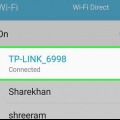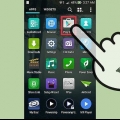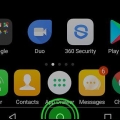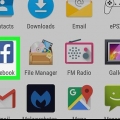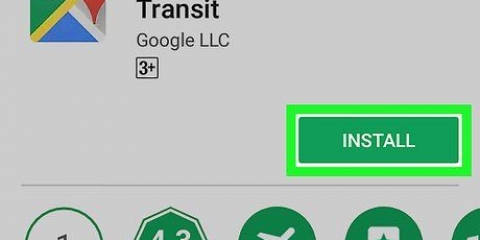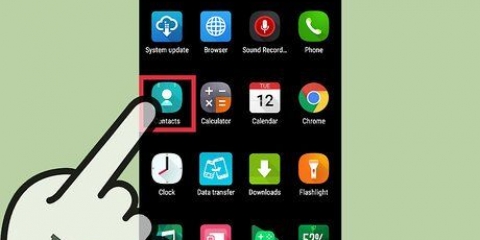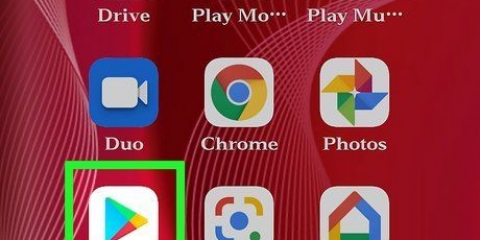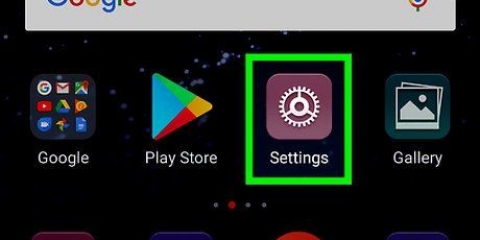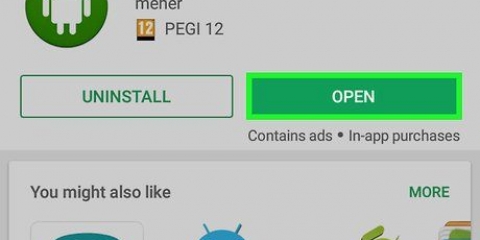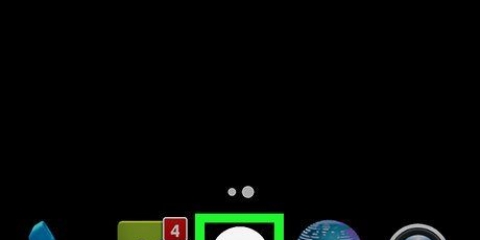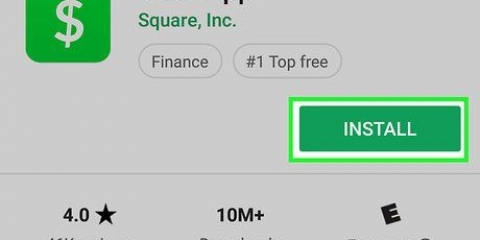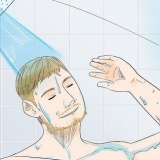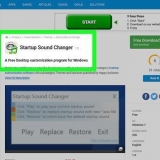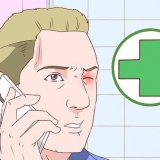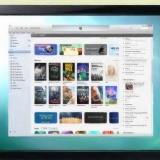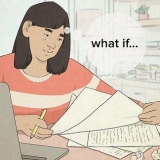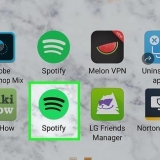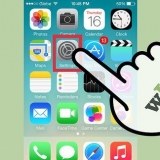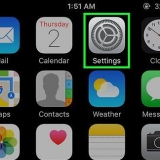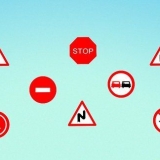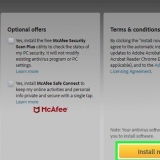Se estiver muito escuro para a câmera, toque no ícone do flash no canto superior direito. Isso ativará o flash da câmera do seu telefone Android para ajudá-lo a digitalizar o código. Você também pode clicar no botão Importar da galeria toque na parte inferior do quadro e escolha um código QR da sua galeria de imagens.








Usando códigos qr no facebook em um dispositivo android
Contente
Este tutorial ensinará como escanear o código QR de um contato para adicioná-lo como amigo no Facebook e como visualizar seu próprio código QR pessoal e compartilhar o código com seus contatos via Android.
Degraus
Método 1 de 2: digitalizar códigos QR

1. Abra o aplicativo do Facebook no seu telefone Android. O ícone do Facebook se assemelha a um `f` branco em um botão quadrado azul. Você pode encontrá-lo no menu de aplicativos.

2. Toque no ícone de pesquisa
. O ícone se assemelha a uma lupa e está localizado no canto superior direito. Isso lhe dará uma barra de pesquisa na parte superior da tela.
3. modelo Código QR na barra de pesquisa e toque no ícone de pesquisa. Use o teclado na tela para digitar `código QR` e toque no ícone de lupa no canto inferior direito do teclado na tela para procurar o aplicativo de código QR no Facebook.

4. Toque emCódigo QR nos resultados da pesquisa. Isso deve estar no topo da lista de resultados da pesquisa. É um ícone azul com uma imagem que parece um código QR branco. Toque neste resultado de pesquisa para abrir o aplicativo de código QR do Facebook.
O resultado da pesquisa com um ícone de polegar para cima ao lado é a página do código QR no Facebook. Não confunda esta opção com o aplicativo do Facebook.

5. Digitalize um código QR com a câmera do seu telefone Android. O código QR que você deseja digitalizar deve estar alinhado no quadro da câmera na tela. O aplicativo reconhecerá automaticamente o código. Você será redirecionado para a página vinculada ao código QR.

6. Toque no ícone que se parece com uma pessoa com um sinal de mais (+) ao lado da cabeça. Está ao lado do botão azul `Mensagem` e enviará uma solicitação de amizade à pessoa em questão. Se a pessoa aceitar sua solicitação, ela será adicionada como amiga.
Método 2 de 2: Salve seu código QR do Facebook

1. Abra seu aplicativo do Facebook no seu telefone Android. O ícone do Facebook se assemelha a um `f` branco em um botão quadrado azul. Você pode encontrá-lo no menu de aplicativos.

2. Toque no ícone de pesquisa
. O ícone se assemelha a uma lupa e está localizado no canto superior direito. Isso exibirá uma barra de pesquisa na parte superior da tela.
3. modelo Código QR na barra de pesquisa e toque no ícone de pesquisa. Use o teclado na tela para digitar "código QR" e toque no ícone de lupa no canto inferior direito do teclado na tela para procurar o aplicativo de código QR no Facebook.

4. Toque emCódigo QR nos resultados da pesquisa. Isso deve estar no topo da lista de resultados da pesquisa. É um ícone azul com uma imagem que parece um código QR branco. Toque neste resultado de pesquisa para abrir o aplicativo de código QR do Facebook.

5. Toque na guia na parte superiorMeu código. Este botão está localizado ao lado Scanner na parte superior da tela. Seu código QR pessoal será exibido em uma nova página.
Seus contatos podem escanear seu código QR pessoal para visualizar seu perfil e adicioná-lo como amigo.

6. Toque no botãosalvar no telefone. Este é um botão azul logo abaixo do seu código QR pessoal e salvará uma captura de tela do seu código QR pessoal na galeria de imagens do seu telefone Android.
Você pode enviar esta captura de tela para seus contatos por mensagem ou e-mail.

7. Toque no botãoPeças. Este é um botão azul na parte inferior da tela. Permite que você escolha um aplicativo para compartilhar seu código QR pessoal com seus contatos.

8. Escolha um aplicativo para compartilhar seu código QR pessoal. Você pode postar seu código QR pessoal nas mídias sociais, enviá-lo como uma mensagem em um aplicativo de mensagens ou anexá-lo a um e-mail.
Tocar em um aplicativo abrirá o aplicativo escolhido. Dependendo do aplicativo que você escolheu, você pode escolher contatos, escrever uma mensagem ou simplesmente tocar no botão enviar para compartilhar seu código.
Pontas
- Você pode usar o scanner de código QR do Facebook para escanear códigos QR que não são páginas do Facebook.
Artigos sobre o tópico "Usando códigos qr no facebook em um dispositivo android"
Оцените, пожалуйста статью
Similar
Popular